10 parasta pikanäppäintä Windows 10:ssä ja niiden käyttö

Tutustu Windows 10:n 10 suosituimpaan pikanäppäimeen ja siihen, miten voit hyödyntää niitä tehokkaasti töissä, koulussa ja muissa asioissa.
Mikään ei pilaa pelikokemustasi niin kuin pelko menettää pelisi edistymisen. Juuri näin tapahtuu, kun käynnistät suosikki EA-pelisi, ja se näyttää "Viimeisin synkronointisi keskeytettiin" -virheen Windows-tietokoneellasi. Jos kohtaat saman ongelman, tässä oppaassa on joitain vinkkejä, joista on apua.
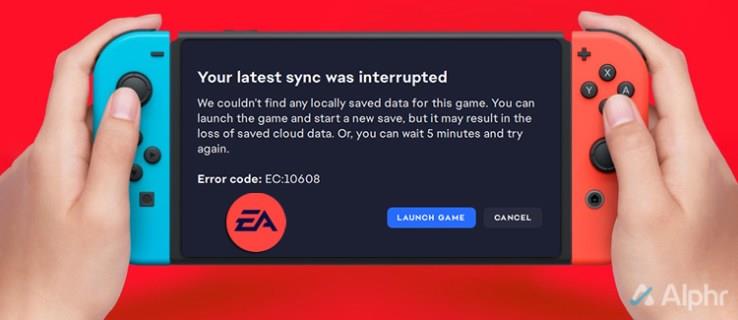
Kuinka korjata "Viimeisin synkronointi keskeytettiin" -virhe EA-sovelluksessa
Onneksi EA-sovellusten synkronointiongelmien korjaaminen on suhteellisen helppoa. Korjaa virhe suorittamalla seuraavat osiot, jotta voit palata pelaamiseen!
1. Tarkista Internet-yhteytesi
Epävakaa Internet-yhteys on yleinen syy siihen, miksi saatat nähdä "Viimeisin synkronointisi keskeytettiin" -virheilmoituksen käynnistäessäsi EA-peliäsi. Siksi ennen kuin yrität mitään muuta, on tärkeää sulkea pois kaikki Internet-yhteytesi ongelmat. Voit tehdä tämän suorittamalla Internetin nopeustestin käymällä verkkosivustolla, kuten Fast.com.

Jos Internet-yhteydessäsi on ongelma, käynnistä reititin uudelleen tai vaihda toiseen Internet-palveluntarjoajaan ja yritä uudelleen.
2. Käynnistä EA App uudelleen järjestelmänvalvojana
Asiaankuuluvien käyttöoikeuksien puute voi myös saada EA-sovelluksen näyttämään "Viimeisin synkronointi keskeytettiin" -virheen Windowsissa. Jos näin on, voit yrittää käynnistää EA-sovelluksen uudelleen järjestelmänvalvojan oikeuksin noudattamalla näitä ohjeita:
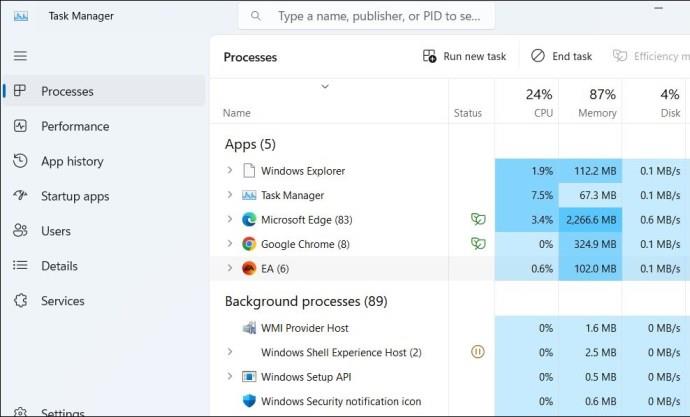
3. Tarkista EA:n palvelimen tila
Et ehkä ole ainoa, jolla on synkronointiongelmia EA-pelien kanssa. EA:n palvelimilla saattaa olla laaja käyttökatkos. Voit ohittaa tämän mahdollisuuden tarkistamalla EA-pelien palvelimen tilan niiden viralliselta verkkosivulta.
Jos palvelimet eivät toimi, ainoa vaihtoehtosi on odottaa, kunnes ne ovat taas toiminnassa. Tämän jälkeen sinun ei pitäisi kokea synkronointiongelmia.
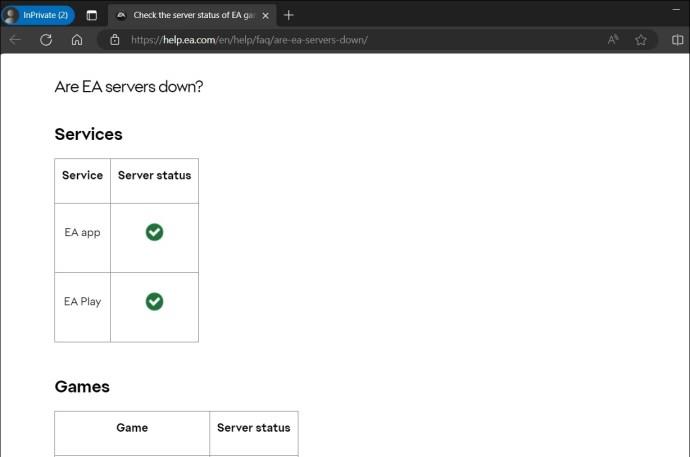
4. Poista virustorjuntaohjelma väliaikaisesti käytöstä
Virustorjuntaohjelman aiheuttamat häiriöt voivat joskus estää sovelluksiasi ja pelejäsi kommunikoimasta palvelimiensa kanssa, mikä aiheuttaa ongelmia. Tämän välttämiseksi voit sammuttaa virustorjuntaohjelman väliaikaisesti ja katsoa, auttaako se. Sinun tulisi myös sammuttaa Windowsin palomuuri sulkeaksesi sen syyllisen pois.
Samoin, jos käytät kolmannen osapuolen virustentorjuntaohjelmaa, poista myös se käytöstä. Yritä sen jälkeen käynnistää EA-pelisi ja tarkista, näkyykö siinä edelleen "Viimeisin synkronointi keskeytettiin" -virhe.
5. Sammuta VPN
Vaikka VPN-yhteyden käyttö voi parantaa yksityisyyttäsi, se voi myös johtaa palvelinyhteysongelmiin ja synkronointihäiriöihin. Kokeile poistaa VPN-yhteys käytöstä ja katso, ratkaiseeko tämä ongelman.
6. Suorita EA App Recovery
Vanhojen välimuistitietojen tyhjentäminen on tehokas tapa korjata useimpien sovellusten ongelmia. Jos kohtaat synkronointivirheitä pelejä avatessasi ongelmallisen EA-sovelluksen välimuistin vuoksi, sen tyhjentämisen pitäisi auttaa. Tässä on ohjeet sen tekemiseen:
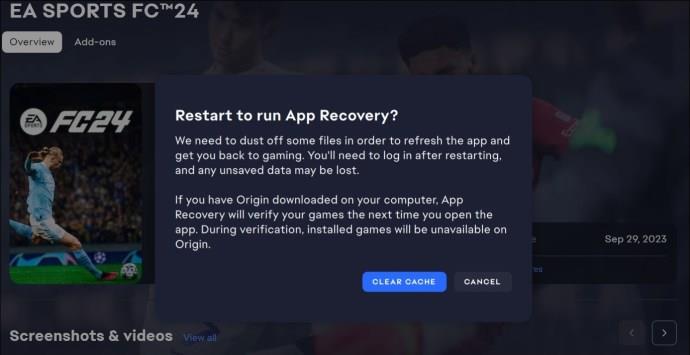
Odota, että EA-sovellus käynnistyy uudelleen, yritä avata peli uudelleen ja tarkista, esiintyykö virhe edelleen.
7. Käytä EA App Updateria
Oletko poistanut EA-sovelluksen automaattiset päivitykset käytöstä tietokoneellasi? Jos näin on, käytössäsi saattaa olla sovelluksen vanhentunut versio, joka voi laukaista virheitä, kuten "Viimeisin synkronointi keskeytettiin" Windowsissa. Voit päivittää EA-sovelluksen manuaalisesti nähdäksesi, korjaako se ongelman.
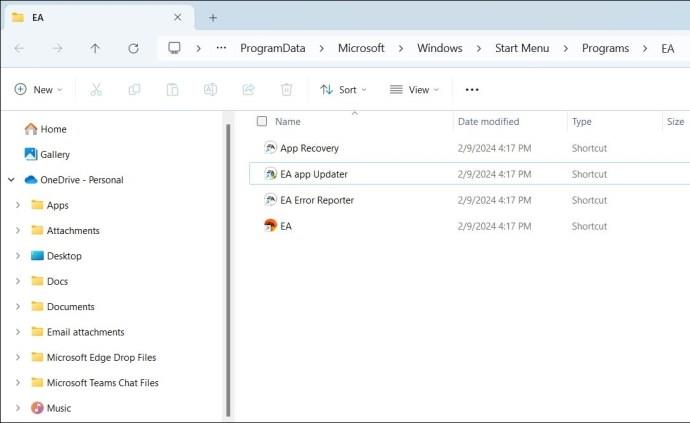
8. Ota yhteyttä EA:n tukeen
Jos olet täällä, on turvallista olettaa, että yllä olevat vinkit eivät ole toimineet. Siinä tapauksessa viimeinen vaihtoehtosi on ottaa yhteyttä EA:n tukeen . Heidän pitäisi pystyä tutkimaan peliäsi ja tarjoamaan erityisiä vianetsintävaiheita.
Ei enää keskeytyksiä
Virheitä, kuten "Viimeisin synkronointisi keskeytettiin", voi esiintyä missä tahansa EA-pelissä, kuten FIFA, Battlefield, STAR WARS Jedi ja muut. Tämän ei kuitenkaan pitäisi aiheuttaa sinun menettää korvaamatonta pelin edistymistäsi. Yllä olevien vinkkien avulla voit korjata synkronointiongelmat EA-sovelluksen kanssa ja palata pelaamisen pariin hetkessä.
UKK
Mitä tapahtuu, kun tyhjennät EA-sovelluksen välimuistin?
Välimuistin tyhjentäminen poistaa kaikki väliaikaiset sovellustiedostot. Tämä sisältää kirjautumistietosi, aktiiviset pelilataukset ja muut tiedostot, joita käytetään sovelluksen nopeuttamiseen.
Voinko määrittää EA-sovelluspäivityksen automaattisesti?
Joo. Avaa Asetukset-valikko EA-sovelluksessa, siirry Sovellus-välilehteen ja ota käyttöön Automaattiset päivitykset -kohdan vieressä oleva kytkin.
Tutustu Windows 10:n 10 suosituimpaan pikanäppäimeen ja siihen, miten voit hyödyntää niitä tehokkaasti töissä, koulussa ja muissa asioissa.
Opas BitLockerin käyttöön, Windows 10:n tehokkaaseen salausominaisuuteen. Ota BitLocker käyttöön ja suojaa tiedostosi helposti.
Opas Microsoft Edge -selaushistorian tarkastelemiseen ja poistamiseen Windows 10:ssä. Saat hyödyllisiä vinkkejä ja ohjeita.
Katso, kuinka voit pitää salasanasi Microsoft Edgessä hallinnassa ja estää selainta tallentamasta tulevia salasanoja.
Kuinka eristää tekstin muotoilua Discordissa? Tässä on opas, joka kertoo, kuinka Discord-teksti värjätään, lihavoidaan, kursivoitu ja yliviivataan.
Tässä viestissä käsittelemme yksityiskohtaisen oppaan, joka auttaa sinua selvittämään "Mikä tietokone minulla on?" ja niiden tärkeimmät tekniset tiedot sekä mallin nimen.
Palauta viimeinen istunto helposti Microsoft Edgessä, Google Chromessa, Mozilla Firefoxissa ja Internet Explorerissa. Tämä temppu on kätevä, kun suljet vahingossa minkä tahansa välilehden selaimessa.
Jos haluat saada Boogie Down Emoten Fortnitessa ilmaiseksi, sinun on otettava käyttöön ylimääräinen suojakerros, eli 2F-todennus. Lue tämä saadaksesi tietää, miten se tehdään!
Windows 10 tarjoaa useita mukautusvaihtoehtoja hiirelle, joten voit joustaa, miten kohdistin toimii. Tässä oppaassa opastamme sinut läpi käytettävissä olevat asetukset ja niiden vaikutuksen.
Saatko "Toiminto estetty Instagramissa" -virheen? Katso tämä vaihe vaiheelta opas poistaaksesi tämän toiminnon, joka on estetty Instagramissa muutamalla yksinkertaisella temppulla!







